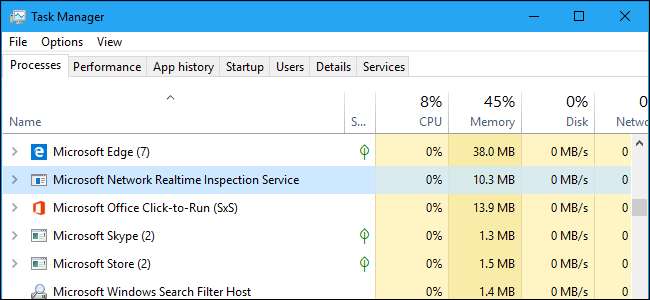
Windows 10, bilgisayarınızı virüslere ve diğer tehditlere karşı koruyan Windows Defender'ı içerir. NisSrv.exe olarak da bilinen "Microsoft Ağ Gerçek Zamanlı İnceleme Hizmeti" işlemi, Microsoft’un virüsten koruma yazılımının bir parçasıdır.
Bu işlem, Windows 7'de de mevcuttur. Microsoft Güvenlik Araçları antivirüs yazılımı. Diğer Microsoft kötü amaçlı yazılımdan koruma ürünlerinin de bir parçasıdır.
Bu makale şunun bir parçasıdır devam eden serimiz Görev Yöneticisi'nde bulunan çeşitli işlemleri açıklamak, örneğin Çalışma Zamanı Aracısı , svchost.exe , dwm.exe , ctfmon.exe , rundll32.exe , Adobe_Updater.exe , ve diğerleri . Bu hizmetlerin ne olduğunu bilmiyor musunuz? Okumaya başlasan iyi olur!
Windows Defender Temelleri
Windows 10'da, Microsoft'un Windows Defender Antivirus varsayılan olarak yüklenir. Windows Defender otomatik olarak arka planda çalışır, dosyaları siz açmadan önce kötü amaçlı yazılımlara karşı tarar ve bilgisayarınızı diğer saldırı türlerine karşı korur.
Ana Windows Defender işleminin adı " Kötü Amaçlı Yazılımdan Koruma Hizmeti Yürütülebilir , ”Ve MsMpEng.exe dosya adına sahiptir. Bu işlem, dosyaları açtığınızda kötü amaçlı yazılımlara karşı kontrol eder ve bilgisayarınızı arka planda tarar.
Windows 10'da, Başlat menünüzden "Windows Defender Güvenlik Merkezi" uygulamasını başlatarak Windows Defender ile etkileşim kurabilirsiniz. Bunu, Ayarlar> Güncelleme ve Güvenlik> Windows Güvenliği> Windows Defender Güvenlik Merkezi'ni açarak da bulabilirsiniz. Windows 7'de bunun yerine "Microsoft Security Essentials" uygulamasını başlatın. Bu arayüz, kötü amaçlı yazılımları manuel olarak taramanıza ve virüsten koruma yazılımını yapılandırmanıza olanak tanır.
İLİŞKİLİ: Windows 10 için En İyi Antivirüs Nedir? (Windows Defender Yeterince İyi mi?)
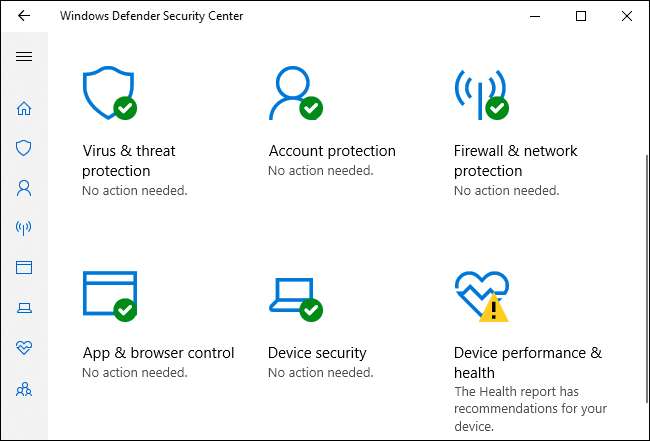
NisSrv.exe Ne Yapar?
NisSrv.exe işlemi, "Windows Defender Virüsten Koruma Ağ İnceleme Hizmeti" olarak da bilinir. Microsoft'un açıklamasına göre hizmet , "ağ protokollerinde bilinen ve yeni keşfedilen güvenlik açıklarını hedefleyen saldırı girişimlerine karşı korunmaya yardımcı olur."
Diğer bir deyişle, bu hizmet her zaman bilgisayarınızda arka planda çalışır ve ağ trafiğini gerçek zamanlı olarak izler ve denetler. Bir saldırganın bilgisayarınıza saldırmak için bir ağ protokolündeki bir güvenlik açığından yararlanmaya çalıştığını gösteren şüpheli davranışlar arıyor. Böyle bir saldırı tespit edilirse, Windows Defender onu hemen kapatır.
Yeni tehditler hakkında bilgi içeren ağ denetim hizmeti güncellemeleri, Windows Defender veya Windows 7 PC kullanıyorsanız Microsoft Security Essentials için tanım güncellemeleri yoluyla gelir.
Bu özellik, orijinal olarak Microsoft’un virüsten koruma programlarına 2012 yılında yeniden eklenmiştir. Bir Microsoft Blog yazısı Bunu biraz daha ayrıntılı olarak açıklıyor ve "bu, yamalanmamış güvenlik açıklarına karşı bilinen açıklarla eşleşen ağ trafiğini engelleyebilen sıfır gün güvenlik açığı koruma özelliğimizdir." Bu nedenle, Windows'ta veya bir uygulamada yeni bir güvenlik açığı bulunduğunda, Microsoft onu geçici olarak koruyan bir ağ denetim hizmeti güncelleştirmesini hemen yayınlayabilir. Microsoft - veya uygulama satıcısı - daha sonra güvenlik açığını kalıcı olarak düzelten bir güvenlik güncellemesi üzerinde çalışabilir ve bu biraz zaman alabilir.
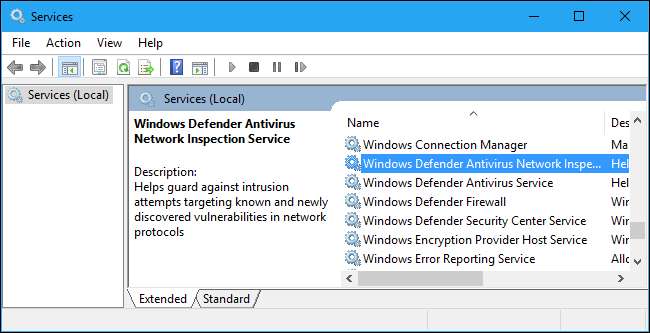
Casusluk mu Beni?
"Microsoft Network Realtime Inspection Service" adı ilk bakışta biraz ürkütücü gelebilir, ancak bu, bilinen saldırıların kanıtı için ağ trafiğinizi izleyen bir süreçtir. Bir saldırı tespit edilirse, kapatılır. Bu, açtığınız dosyaları izleyen ve tehlikeli olup olmadıklarını kontrol eden standart antivirüs dosyası taraması gibi çalışır. Tehlikeli bir dosyayı açmaya çalışırsanız, kötü amaçlı yazılımdan koruma hizmeti sizi durdurur.
Bu belirli hizmet, web'de gezinmeniz ve diğer normal ağ etkinliklerinizle ilgili bilgileri Microsoft'a bildirmez. Ancak varsayılan "Tam" sistem genelinde telemetri ayarı Microsoft Edge ve Internet Explorer'da ziyaret ettiğiniz web adresleri hakkındaki bilgiler Microsoft'a gönderilebilir.
Windows Defender, tespit ettiği tüm saldırıları Microsoft'a rapor edecek şekilde yapılandırılmıştır. İsterseniz bunu devre dışı bırakabilirsiniz. Bunu yapmak için, Windows Defender Güvenlik Merkezi uygulamasını açın, kenar çubuğunda "Virüs ve Tehdit Koruması" öğesini ve ardından "Virüs ve Tehdit Koruması Ayarları" ayarını tıklayın. "Bulut tarafından sağlanan koruma" ve "Otomatik örnek gönderme" seçeneklerini devre dışı bırakın.
Microsoft'a gönderilen saldırılar hakkındaki bilgiler başkalarını korumaya yardımcı olabileceğinden, bu özelliği devre dışı bırakmanızı önermiyoruz. Bulut tarafından sağlanan koruma özelliği, bilgisayarınızın yeni tanımları çok daha hızlı almasına yardımcı olabilir ve bu da sizi bunlara karşı sıfır gün saldırıları .
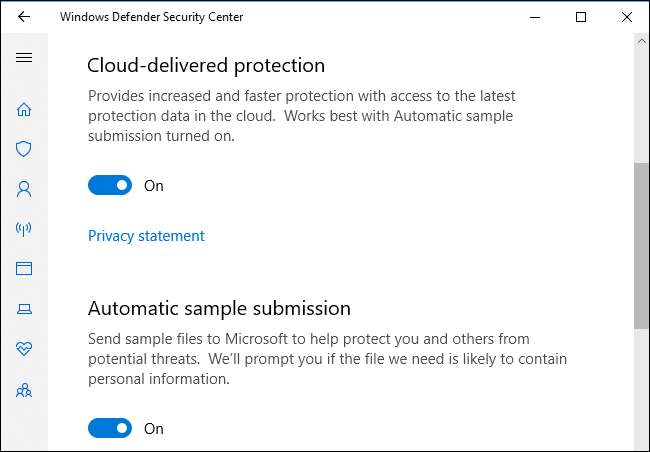
Devre Dışı Bırakabilir miyim?
Bu hizmet, Microsoft’un kötü amaçlı yazılımdan koruma yazılımının önemli bir parçasıdır ve Windows 10'da bunu kolayca devre dışı bırakamazsınız. Windows Defender Güvenlik Merkezi'nde gerçek zamanlı korumayı geçici olarak devre dışı bırakabilirsiniz, ancak kendini yeniden etkinleştirecektir.
Ancak, başka bir virüsten koruma programı yüklerseniz, Windows Defender kendini otomatik olarak devre dışı bırakacaktır. Bu, Microsoft Ağ Gerçek Zamanlı Denetim Hizmetini de devre dışı bırakacaktır. Diğer antivirüs uygulamasının muhtemelen kendi ağ koruma bileşeni vardır.
Başka bir deyişle: Bu özelliği devre dışı bırakamazsınız ve devre dışı bırakmamalısınız. PC'nizi korumaya yardımcı olur. Başka bir virüsten koruma aracı yüklerseniz, devre dışı bırakılır, ancak bunun tek nedeni diğer virüsten koruma aracı aynı işi yaptığı ve Windows Defender'ın yoluna çıkmak istememesidir.
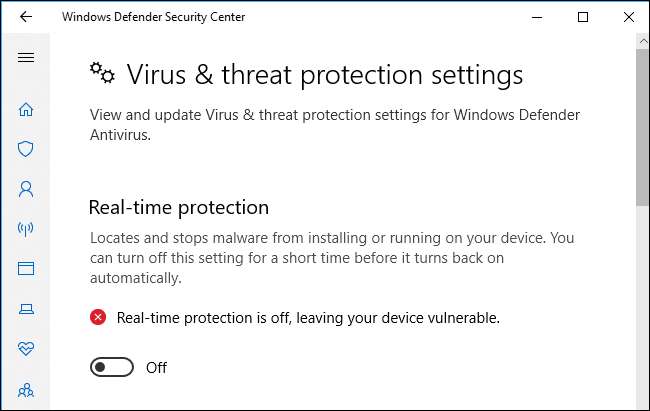
Virüs mü?
Bu yazılım bir virüs değildir. Windows 10 işletim sisteminin bir parçasıdır ve sisteminizde Microsoft Security Essentials varsa Windows 7'ye yüklenir. Microsoft System Center Endpoint Protection gibi diğer Microsoft kötü amaçlı yazılımdan koruma araçlarının bir parçası olarak da yüklenebilir.
Virüsler ve diğer kötü amaçlı yazılımlar genellikle kendilerini meşru işlemler olarak göstermeye çalışır, ancak NisSrv.exe sürecini taklit eden kötü amaçlı yazılımlara ilişkin herhangi bir rapor görmedik. Yine de endişeniz varsa dosyaların yasal olup olmadığını nasıl kontrol edeceğiniz aşağıda açıklanmıştır.
Windows 10'da, Görev Yöneticisi'nde "Microsoft Ağ Gerçek Zamanlı Denetim Hizmeti" işlemini sağ tıklayın ve "Dosya Konumunu Aç" ı seçin.
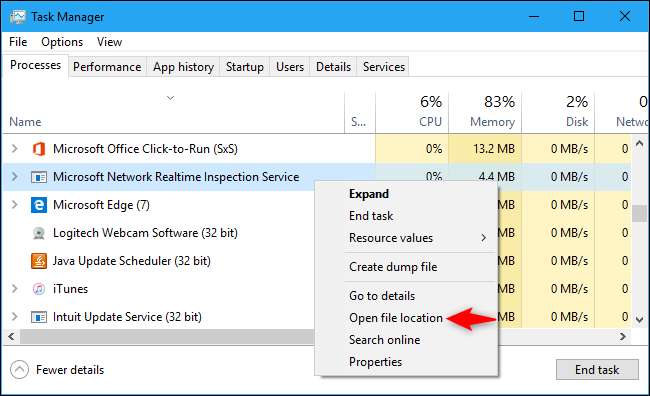
Windows 10'un en son sürümlerinde, işlemi C: \ ProgramData \ Microsoft \ Windows Defender \ Platform \ 4.16.17656.18052-0 gibi bir klasörde görmelisiniz, ancak klasör sayısı büyük olasılıkla farklı olacaktır.
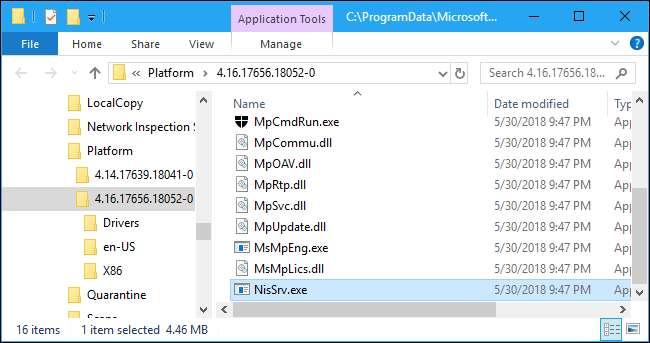
Windows 7'de NisSrv.exe dosyası C: \ Program Files \ Microsoft Security Client altında görünecektir.

NisSrv.exe dosyası farklı bir konumdaysa veya yalnızca şüpheleniyorsanız ve bilgisayarınızı iki kez kontrol etmek istiyorsanız, bilgisayarınızı seçtiğiniz antivirüs programıyla taramanızı öneririz.






